Android мейкиндигин оңой бошотуу үчүн 4 мыкты Android сактагыч менеджери колдонмолору
12-май, 2022-жыл • Төмөнкүгө берилген: Android мобилдик көйгөйлөрүн оңдоо • Далилденген чечимдер
Азыр смартфон заманбап адамдар үчүн кадимки тиричилик техникасына айланды жана адамдар бул түзмөктөргө көз каранды болуп калышты. Бул шаймандарды биз көңүл ачууларыбыз менен бирге күнүмдүк иштерибизде колдонобуз. Бул санариптик доордо бардык курактагы адамдар, уюмдар, компаниялар уюлдук телефон аркылуу тез байланышып, азыр жана андан кийин тексттик файлдар, сүрөттөр, аудио жана видео мазмундар сыяктуу маанилүү санариптик документтерди түзүшөт. Ошентип, маалыматтарды сактоо абдан маанилүү, анткени булар санариптик маалыматтар келечектеги шилтемелер үчүн чоң мааниге ээ.
Дайындар RAM же "Катылган" сыяктуу негизги сактагычта же USB түзмөгү, SD карталары же сактагыч колдонмолору сыяктуу кошумча сактагычта сакталышы мүмкүн. Ал эми Android санариптик маалыматтарды сактоо үчүн бир нече параметрлери бар. Адатта Android смартфондору маалыматтарды сактоо үчүн төмөнкү схемага ээ:
- Ички сактагыч
- Тышкы сактагыч
Android колдонмонун дайындарын сактоо үчүн ички сактагычтын же тышкы сактагычтын ар кандай варианттары бар. Ошондуктан, эми жаңы маалыматтарды сактоо үчүн гана бош орун алуу үчүн Android түзмөгүңүздөн дайындарыңызды жок кылуунун кереги жок. Жөн гана сактагыч дайындарыңызды текшериңиз жана Android түзмөктөрүңүздөгү маалыматтарды туура башкарыңыз.
Android ички сактагычынан кээ бир маанилүү маалыматтарды кокустан жок кылдыңызбы? Телефондун эстутумун кантип тез калыбына келтирүүнү караңыз.
1-бөлүк: Топ 4 Android Storage Manager колдонмолору
Төмөнкү 4 Android Storage Manager колдонмолору колдонмолор дүкөнүндө эң жакшы тизмеленген:
1. Сактагыч анализатору
Storage Analyzer - бул Android сактагычыңызды талдоо үчүн күчтүү колдонмо. Сиз аппараттын тутум бөлүктөрүн, ички, тышкы SD карталарын же USB сактагычты талдай аласыз. Ал сизге сакталган файлдарды жана колдонмолорду өлчөмү, датасы, саны, ж.б. боюнча көрсөтөт. Сиз колдонмолордун өлчөмүн көрө аласыз же керексиз маалыматтарды өчүрө аласыз.
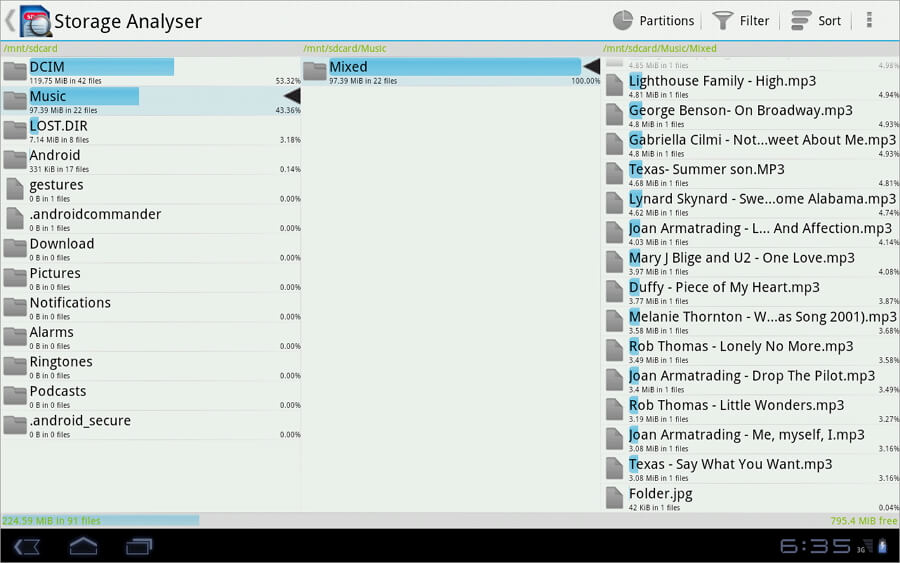
Өзгөчөлүктөрү:
- Көйгөйдү табыңыз: Колдонмо сакталган колдонмолорду жана файлдарды датасы менен бирге өлчөмү боюнча көрсөтөт. Ошентип, сиз көйгөйдү аныктап, көйгөйдү чече аласыз.
- Файлдарды чыпкалоо: Бул колдонмо сакталган файлдарды оңой чыпкалайт, андыктан маалыматыңызды башкаруу боюнча туура чечим кабыл ала аласыз.
- Файлдарды көчүрүү жана өткөрүү: Сиз каалаган мазмунду оңой көчүрүп, жылдыра аласыз. Эгер керек болсо, файлдарды SD картага же USB түзмөктөрүнө сактай аласыз.
- Керексиз маалыматтар: Бул сизге Android түзмөгүңүздөн бул маалыматтарды жок кылуу үчүн, керексиз маалыматтарды, өчүрүлгөн колдонмонун дайындарын көрсөтөт.
Артыкчылыктары:
- Сиз планшеттер үчүн чыныгы колдоо аласыз.
- Маалымат аппараттын экранынын өлчөмүнө жараша көрсөтүлөт.
- Абдан тез жана колдонууга жеңил.
- Колдонмо сиз үчүн толугу менен акысыз.
Кемчиликтери:
- Акылдуу интерфейси же жагымдуу дизайны жок.
- Кээде ал сизге туура эмес бош орун өлчөмүн бериши мүмкүн.
2. Диск жана сактагыч анализатору [Root]
Disk & Storage Analyzer акысыз колдонмо эмес, бирок ал кымбат эмес. Колдонмого 1,99 долларга гана ээ боло аласыз. Эгер Android түзмөгүңүздүн сакталган файлдарын башкаруу керек болсо, ал сизге эң жакшы кызматты берет. Бул колдонмо сакталган колдонмолор, мультимедия файлдары же ички жана тышкы SD картадагы маалыматтар жөнүндө маалыматты көрсөтөт.
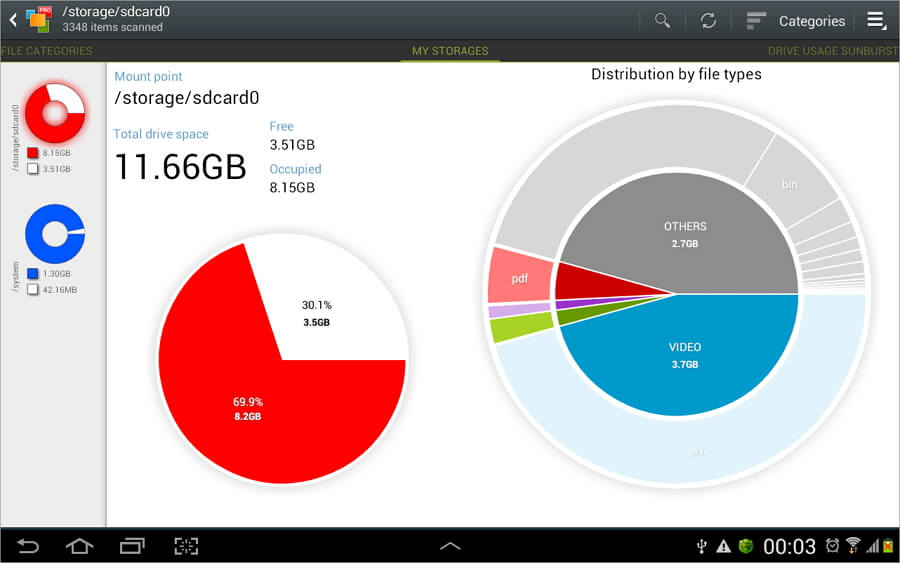
Өзгөчөлүктөрү:
- Визуализация: Бул колдонмо сизге Android түзмөгүңүздүн сактагыч мейкиндигинин эң жакшы визуализациясын берет. Файлдын өлчөмүнө жараша ал күн нуру диаграммасын көрсөтөт. Сиз суб-папкаларды же файлдарды аласыз. Эгер кайсы бир секторду чыкылдатсаңыз, анда сиз толук маалымат менен бирге суб-секторду аласыз.
- Издөө опциясы: Сиз Android түзмөгүнөн файл категорияларын оңой табасыз. Дайындарды музыка, видео, документтер сыяктуу категориялар боюнча же кичине, орто, чоңураак сыяктуу өлчөмдөр боюнча же күн, жума, ай жана жыл сыяктуу датасы боюнча таба аласыз. Мындан тышкары, ыкчам издөө режими тандалган издөө категориясынын негизинде маалыматты көрсөтөт.
- Чоң файлдарды табыңыз: Глобалдык эң мыкты 10 файл режимин колдонуу менен сиз Android түзмөгүңүздө эң чоң сакталган файлдарды оңой таба аласыз.
- Кэш файлдарын табыңыз: Бул функцияны колдонуу менен сиз түзмөгүңүздөгү кэш файлдары менен бирге жоголгон же жашырылган файлдарды оңой таба аласыз.
- Жеткиликтүү сактагыч: Бул функция сизге жеткиликтүү сактагычтын корутундусун көрсөтөт.
Артыкчылыктары:
- Абдан акылдуу интерфейс.
- Бул колдонмо эң өнүккөн жана интерактивдүү визуализацияга ээ.
- Бул колдонмо менен бирге эч кандай жарнама же вирус жок.
Кемчиликтери:
- M8 түзмөгүндө иштебейт.
- Бул $1.99 талап кылынат.
3. Сактагыч Widget+
Storage Widget+ сиздин Android сактагыч мейкиндигиңиз жөнүндө маалыматты жөнөкөй жана түшүнүктүү инфографика түрүндө көрсөтөт. Бул колдонмо салкын дизайн менен жагымдуу виджет бар. Эгер Android түзмөгүңүздүн OS версиясы тизмеде болсо, виджеттин өлчөмүн өзгөртүп, берилиштериңизди булутта башкара же сактай аласыз.
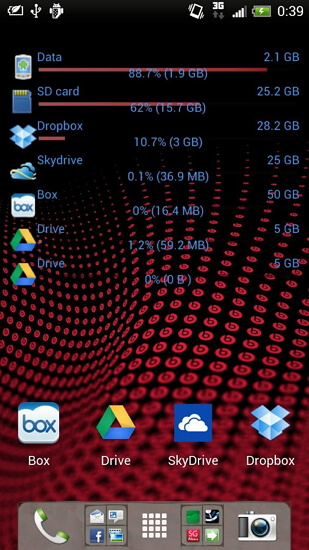
Өзгөчөлүктөрү:
- Настройкаланган конфигурация: Сиз сактагыч виджетти конфигурациялап, сакталган маалыматтарды же колдонмолорду ар кандай түр боюнча текшере аласыз. Мындан тышкары, бул колдонмо фон, түс, ар кандай дисплей параметрлери, теманын жана макеттин ар кандай түрлөрү сыяктуу көрүнүштү ыңгайлаштырууга мүмкүндүк берет.
- Колдоого алынган бир нече түзмөктөр: Колдонмо ички, тышкы SD картаны, Dropbox, Google Drive, MS Live Skydrive жана Box.com'ду колдойт.
- Кэш файлдарын табуу: Android түзмөгүңүздө сакталган бардык кэш файлдарын табасыз. Жөн гана кэш файлдарын жок кылып, бош орун алыңыз.
Артыкчылыктары:
- Бул колдонмо ийкемдүү, сиз долбоордун жүрүшүн оңой көзөмөлдөйсүз.
- Бул абдан ар тараптуу колдонмо болуп саналат.
- Колдонмонун иштеп чыгуучусуна электрондук почта аркылуу ар кандай колдоо көрсөтсөңүз болот.
- Бул бекер колдонмо.
Кемчиликтери:
- Бул конфигурациялоо абдан кыжырдантат.
4. MEGA сактагыч менеджери
MEGA Storage Manager App сизге булут кызматтарын көрсөтөт. Сиз Android түзмөгүнөн MEGA булутуна кире аласыз. Эми сиз сүрөттөрүңүздү, документтериңизди же башка файлдарды жана папкаларды булутта коопсуз сактай аласыз жана Android түзмөгүңүздө бош орун сактай аласыз.
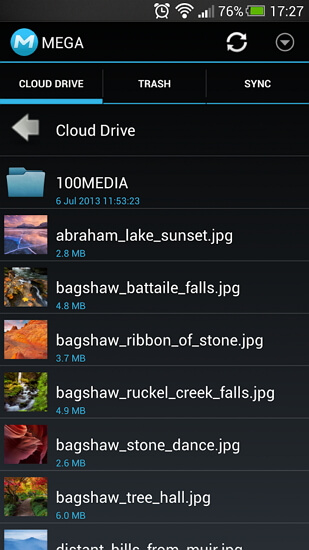
Өзгөчөлүктөрү:
- Синхрондоштуруу: Сиз Android түзмөгүңүз менен Камера папкасын синхрондоштурууга, файлдарды жана башка мазмунду MEGA булут сактагычына автоматтык түрдө жүктөп же жүктөй аласыз. Мындан тышкары, сиз Android түзмөгүңүздүн папкасында сакталган каалаган мазмун үчүн синхрондоштурууну орното аласыз.
- Колдоону бөлүшүү: Эгер сиз каалаган тиркемени түздөн-түз башка булактардан жүктөөнү кааласаңыз, анда бул функцияны колдоно аласыз. Бул колдонмолорду түздөн-түз жүктөйт. Мындан тышкары, сиз мазмунуңузду, сүрөттөрүңүздү, тиркемелериңизди жана шилтемелериңизди башка MEGA кызматынын колдонуучулары менен бөлүшө аласыз.
- Ресурстарды башкаруу: MEGA булутундагы файлдарыңызды же папкаңызды жылдырууга, көчүрүүгө, жок кылууга жана атын өзгөртүүгө болот.
- Файлдарды жүктөө же жүктөп алуу: Эгер сиз булуттан файлдарыңызды Android смартфонуңузга жүктөп же жүктөөнү кааласаңыз, анда сизге эскертме берилет. Каалаган файлдарды эскертме көрүнүшүнөн түз ача аласыз.
Артыкчылыктары:
- Бул колдонмо сиз үчүн толугу менен акысыз.
- Булутта сакталган тексттик документиңизди түзөтө аласыз.
- Сиз тезирээк жүктөө же жүктөө ылдамдыгын аласыз.
Кемчиликтери:
- Кээде булутка бир нече файлдарды жүктөй албай калат.
2-бөлүк: Android мейкиндигин бошотуу үчүн Android файлдарын кантип жок кылса болот
Сиздин Android телефонуңузда көптөгөн музыкалар, видеолор, сүрөттөр жана башка файлдар бар жана керексиз файлдарды партиялар менен кантип тандап, жок кылууну билбейсиз. Кабатыр болбоңуз, Dr.Fone - Тел менеджери сизге керектүү нерсе.

Dr.Fone - Телефон менеджери (Android)
Android'иңиздеги бардык файлдарды жок кылуу үчүн мыкты Android сактагыч менеджери
- Музыка, видео, сүрөттөр, тексттер же билдирүүлөр сыяктуу Android'иңиздеги бардык керексиз файлдарды жок кылыңыз.
- Файлдарды Android менен компьютердин ортосунда өткөрүңүз, анын ичинде байланыштар, сүрөттөр, музыка, SMS жана башкалар.
- Музыкаңызды, сүрөттөрүңүздү, видеолоруңузду, байланыштарыңызды, SMSтериңизди, колдонмолоруңузду башкарыңыз, экспортуңуз/импортуңуз ж.б.
- ITunes'ду Android'ге өткөрүү (тескерисинче).
- Android түзмөгүңүздү компьютерден башкарыңыз.
- Android 8.0 менен толук шайкеш келет.
Тактап айтканда, Android мейкиндигин бошотуу үчүн Android файлдарын жок кылуу үчүн төмөндөгү оңой кадамдарды аткарыңыз:
Кадам 1. Орнотуу жана Dr.Fone инструменттерин иштетүү. Андан кийин Dr.Fone иштеп жаткан PC үчүн Android Phone туташтыруу.
Кадам 2. Dr.Fone негизги менюсунда, сиз "Телефон менеджери" тандоо керек жерде бир нече ыкмаларды көрө аласыз.

3-кадам. Жаңы терезе ачылат. Бул терезеде, сиз жогорку бөлүгүндө өтмөктү тандоо керек. Эгер сиз керексиз сүрөттөрдү жок кылгыңыз келсе, "Сүрөттөр" өтмөгүн басыңыз.

Кадам 4. Андан кийин сиз дароо бардык сүрөттөрдү жана альбомдорду көрө аласыз. Сизге талап кылынбаган бардык сүрөттөрдү тандап, "Таштанды" сөлөкөтүн чыкылдатыңыз. Же сүрөттү оң баскыч менен чыкылдатып, "Жок кылууну" тандасаңыз болот.

Эскертүү: Android мейкиндигин бошотуу үчүн музыканы, видеолорду, байланыштарды жок кылуу жана түзмөктөрдөн колдонмолорду чыгарып салуу оңой. Операциялар сүрөттөрдү өчүрүүгө окшош.
3-бөлүк: Android смартфонунун сактагычын кантип текшерүү керек
Эгер сиз мейкиндиктин абалын толук билсеңиз, Android смартфонуңузду башкаруу сиз үчүн дайыма жакшы. Android смартфонуңуздун сактагыч мейкиндигин туура колдонуу үчүн сиз сактагычтын абалын тез-тез текшерип турушуңуз керек.
Статусун текшерүү үчүн, сиз төмөнкү кадамдарды аткара аласыз:
Кадам 1. Жөн гана Android телефонунун "Сактоо" жөндөөсүнө өтүңүз. Ал сизге аппараттын жалпы ички сактагычынын статусун берет.
Кадам 2. Эгерде сиз ар бир нерсенин абалын майда-чүйдөсүнө чейин билгиңиз келсе, жөн гана пунктту чыкылдатыңыз, андан кийин сиз мейкиндиктин чоо-жайын аласыз.
Кадам 3. тышкы сактагычты текшерүү үчүн, сиз USB кабелин колдонуу керек. "Системага" өтүп, USB, SD же тышкы сактагычыңыздын сактагыч абалын табыңыз. Башка жагынан алганда, Жөндөөлөргө барып, телефонду жана SD сактагычты табыңыз. Сиз бош орун менен бирге бардык ички же тышкы сактагыч статусун аласыз.
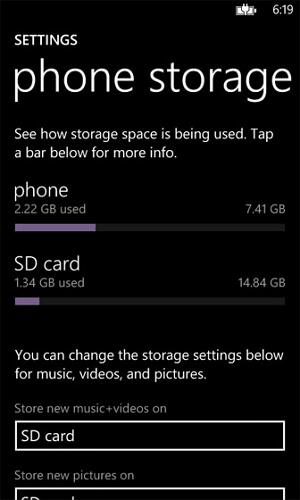
4-бөлүк: Common Android сактагыч көйгөйүн кантип чечүү керек "Сактагыч жетишсиз"
Адегенде Android смартфонунун бардык мейкиндигинин бир аз протону Android "Системалык эс тутуму" үчүн арналганын билишиңиз керек. Ал үчүн, эгер сиз Android түзмөгүндө кандайдыр бир жаңы колдонмону жаңыртып же жүктөп алгыңыз келсе, анда сиз "сактоо мейкиндиги жетишсиз" деген билдирүүнү аласыз. Бул билдирүү сизге күтүүсүздөн пайда болуп, ошондон кийин чарчап калышыңыз мүмкүн.
Кабатыр болбоңуз, анткени көйгөйдү төмөнкү жолдор менен чече аласыз:
Биринчи вариант: Медиа файлдарын жана керексиз колдонмолорду тазалоо
Сүрөттөр чоң орун алды, андыктан сүрөттөрдү же мультимедия файлдарын SD картага жылдырып, бош орун ала аласыз. Мындан тышкары, Android түзмөгүнөн керексиз колдонмолорду чыгарып салыңыз же бош орун алуу үчүн колдонмолорду SD картага жылдырыңыз. Жөн гана сактоо жөндөөлөрүнө өтүп, ички сактагычты тазалаңыз же маалыматтарды SD картага өткөрүңүз.
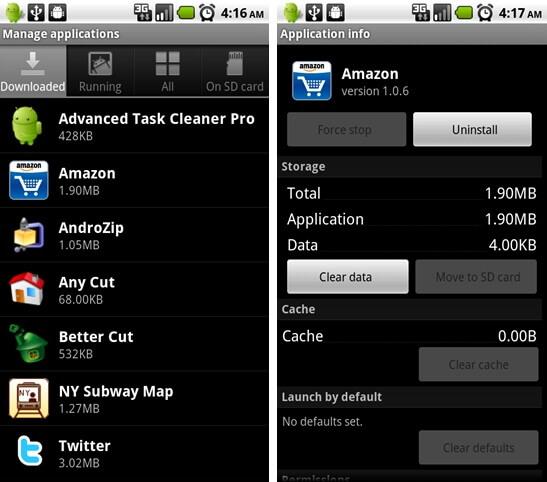
Экинчи вариант: RAM бош калтырыңыз
Эгер сиз буга чейин ушунча көп колдонмолорду орноткон болсоңуз, анда иштеп жаткан колдонмолор оперативдүү эстутумдун бир бөлүгүн ээлеген. Ошондуктан, сиз RAM бош калуу үчүн керексиз иштеп жаткан колдонмолорду жок кылышыңыз керек же Android стартап менеджери колдонмолорунун жардамы менен баштоо колдонмолорун өчүрүшүңүз керек. Эгерде сиздин Android түзмөгүңүздө 2 ГБ же андан көп RAM болсо, анда бул кадамды аткаруунун кереги жок. Бирок, эгер сиздин түзмөгүңүздө 1 ГБ же андан азыраак оперативдүү эс тутум болсо, анда бул сиздин түзмөгүңүз үчүн натыйжалуу ыкма болот. Бул сиздин Android түзмөгүңүздү тезирээк кылат.
Үчүнчү вариант: Журнал файлдарын алып салыңыз
Журнал файлдары ички эс тутумдун бир бөлүгүн ээледи. Эгер сиз журнал файлдарын жок кылсаңыз, анда Android смартфонуңуз бир аз бош орунга ээ болот. Эгерде сиз *#9900# терсеңиз, анда көптөгөн ар кандай жолдор менен жаңы терезе пайда болот. Жөн гана поп менюдан dumpstate же logcat опциясын таап, "Дампты жок кылуу" дегенди тандап, аны басыңыз.
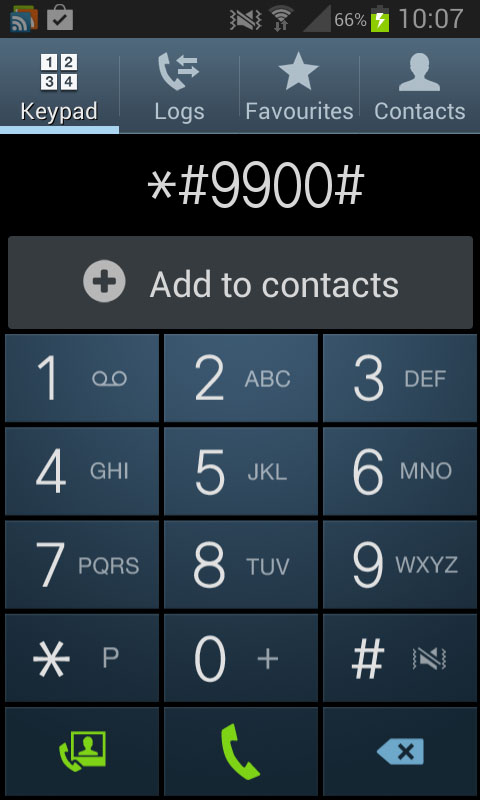
Төртүнчү вариант: Колдонмонун кэшин тазалаңыз
Ар бир орнотулган колдонмо сиздин Android ички эс тутумуңуздун мейкиндигин үч жол менен ээлейт, негизги колдонмо, колдонмо маалыматтарды жана кэш файлдарын жаратат. Эгер кэш файлдарын жок кылсаңыз же тазаласаңыз, анда сиз бир аз бош орун аласыз. Google, Chrome же Google+ сыяктуу колдонмолор Android смартфондоруңузда көп сандагы кэш файлдарын түзө алат. Жөн гана аппараттын "Орнотуулар" барып, андан кийин "Колдонмо" тандап, жана "Кэшти тазалоо" параметрин колдонушат.
Бешинчи вариант: Булутту колдонуңуз
Булутту колдонуу менен сүрөттөрүңүздү сактоо чындап эле сонун. Сүрөттөр же сүрөттөр Android түзмөгүңүздүн чоң көлөмүн ээлейт. Ошентип, сиз сүрөттөрдү же сүрөттөрдү Булутка сактасаңыз, анда сиз түзмөгүңүздүн сактагыч мейкиндигин сактай аласыз. Сиз жөн гана смартфонуңузга Dropbox, G Cloud Backup, Google+ сыяктуу Булут сактагыч колдонмосун орнотушуңуз керек. Эми сиз сүрөттөрдү Android түзмөгүңүздөн өчүрө аласыз, анткени сизде булут сактагычында сүрөттөр бар.
Алтынчы вариант: Үчүнчү Тарап Колдонмосун колдонуңуз
Үчүнчү тараптын колдонмосун колдонуу менен, сиз Android сактагычыңызды оңой башкара аласыз. Колдонмолор сактагыч мейкиндигин башкаруу үчүн иштелип чыккан жана кээ бирлери бир чыкылдатуу менен мактанышат.
Эгер сиз профессионал болсоңуз жана Android түзмөгүңүздүн сактагычын башкарууга көп убактыңыз жок болсо, анда Google Play колдонмолор дүкөнүнөн каалаган бир Android сактагычты башкаруучу тиркемесин жүктөп алып, орното аласыз. Жөн гана бир чыкылдатуу жана сиз сактагычты башкарасыз.
Android кеңештери
- Android өзгөчөлүктөрү аз адамдар билет
- Тексттен сөзгө
- Android App Market альтернативалары
- Instagram сүрөттөрүн Android'ге сактаңыз
- Мыкты Android App Download сайттары
- Android баскычтоптун ыкмалары
- Androidдеги байланыштарды бириктирүү
- Мыкты Mac Remote колдонмолору
- Жоголгон телефон колдонмолорун табыңыз
- Android үчүн iTunes U
- Android шрифттерин өзгөртүү
- Жаңы Android телефону үчүн керек
- Google Now менен саякаттоо
- Шашылыш эскертүүлөр
- Ар кандай Android менеджерлери






Дейзи Рейнз
кызматкерлери редактор